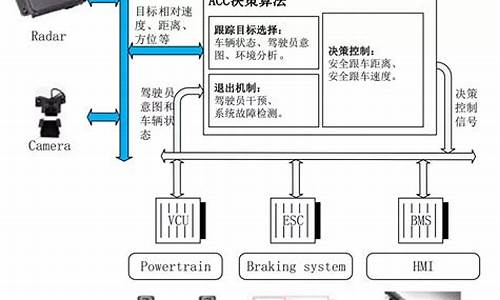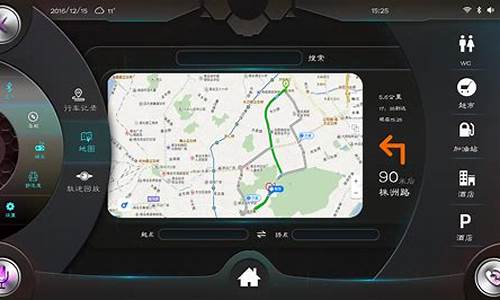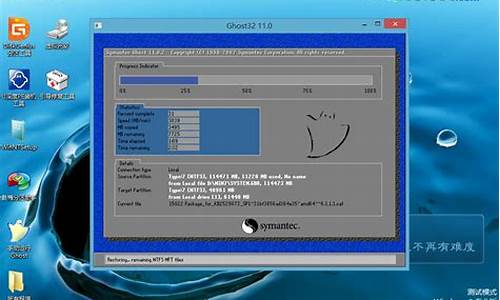开机后无法关机是什么原因-无法开机如何关闭电脑系统
1.教你华硕电脑开不了机怎么办(笔记本电脑关不了机怎么办?)
2.电脑不能开机的解决方法
3.如何进行系统还原及解决电脑无法开机问题
教你华硕电脑开不了机怎么办(笔记本电脑关不了机怎么办?)
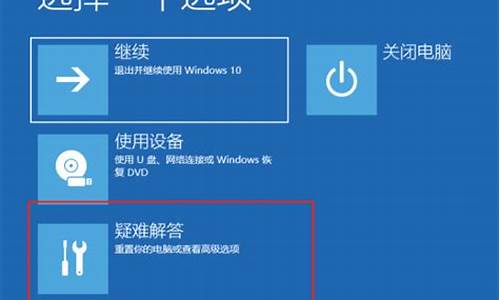
※ 如果遇到笔记本电脑无法开机的情况,您可以先尝试执行CMOS reset,部分无法开机的现象可经由此方式解决。
1. 移除计算机的电池(部分型号无法移除电池)及电源适配器
2.?长按电源键40秒(按住不放)
3. 接上电池(若电池可移除)及电源适配器,然后开机确认是否排除问题
若是问题仍然存在,请继续参考以下详细步骤。
笔记本电脑无法开机(不开机/开不了机)的情况,您可能会遇到以下两种情况
1. 按下开机按钮后,屏幕无画面、电源指示灯无亮?→ 请参考解决方式1
2. 按下开机按钮后,屏幕无画面、电源指示灯有亮?→ 请参考解决方式2
无法开机的判断重点在于电源指示灯(下图红框处)
1.?解决方式1: (电源指示灯无亮)
电源指示灯无亮,可能是电源适配器无法供电或主要组件异常而无法开机
a. 请使用正确规格的原厂电源适配器及电源线。
b. 请确认电源接头,如下图A电源线端/B插座端/C计算机端是否有松脱,或可更换插座试试。
**小提醒: 型号不同的笔记本电脑变压器样式可能会有不同,请参考使用手册说明。**
c. 请检查电源适配器线材是否有破损现象,若有发生请更换电源适配器测试。
d. 请移除所有外接装置,包含USB/记忆卡/网络线/HDMI等。
e. 问题发生前,是否曾有进行扩充硬盘或内存,若有请先恢复为出厂预设状态。
f. 请移除笔记本电脑的电池,并直接使用电源适配器供电。
※ 注意:?部份型号可能无法移除电池,请略过此步骤(f)。如下图C为可移除电池模块
g. 移除电源适配器,然后长按电源键40秒(按住不放开),以进行CMOS重置。
h. 接上电源及电池(若您的计算机为可移动电池模块)后,按下电源按钮确认是否可正常开机。
2.?解决方式2: (电源指示灯有亮)
电源指示灯有亮,代表主板有过电,但可能因为部分装置造成无法开机
a. 请尝试使用快捷键(热键)?[Fn+F7]或[fn+f6]开启/关闭屏幕显示,以确认是否因关闭导致无画面。
※ 注意: 部分机种的快捷键(热键)组合可能有所不同,请参考使用手册说明。
b. 请尝试使用快捷键(热键)?[Fn+F6]或FN+F8将屏幕亮度调亮,以确保屏幕亮度并非因过暗导致无画面。
c. 请尝试将笔记本电脑连接到外接显示器,并透过快捷键(热键)?[Fn+F8]或FN+F9切换显示模式,以确认外接显示器是否可正常显示。
若您没有外接显示器,或是外接显示器也没有画面,请略过此步骤(c)。
若外接显示器屏幕显示正常,请尝试至ASUS官网下载显示适配器驱动程序并安装。
※ 注意: 部分机型同时有拥两个显示适配器(俗称为内显及外显,例如Intel & NVIDIA),可在设备管理器内检视,请确认均更新至ASUS官网发布的最新版本。
d. 请移除所有外接装置,包含USB/记忆卡/网络线/HDMI等。
e. 问题发生前,是否曾有进行扩充硬盘或内存,若有请先恢复为出厂预设状态。
f. 请移除笔记本电脑的电池,并直接使用电源适配器供电。
※ 注意:?部份型号可能无法移除电池,请略过此步骤(f)。如下图C为可移动电池模块。
g. 关闭计算机(长按电源键15秒至电源灯熄灭,执行强制关机)并移除电源适配器,然后长按电源键40秒(按住不放开),以进行CMOS重置。
h. 接上电源适配器及电池(若您的计算机为可移动电池模块)后,按下电源按钮确认是否可正常开机。
电脑不能开机的解决方法
这个要看你遇到的具体情况才知道是什么原因。
引起电脑打不开的情况有很多,以下是一般大家常见的问题、排错思路及解决方法,仅供参考。
一、按开机键没有反应。1、主板跳线安插错误,出现此类问题,应先检查主板跳线处接口是否安插正确,如果实在拿不准就全部拔掉,用金属物短接“Power”的两根针脚,如果能够正常开机,那么首先排除的就是核心硬件的问题。2、电源开关未开/电源故障,其次,如果在主板跳线安装检查无误,且机箱开关按键无故障的情况下,则应检查电源输入处的开关是否打开,如果排插、PC电源保持开启,且跳线和开关完全无误的情况下仍不能开机,那么即可初步判定是电源的损坏或故障。在没有其它电源可替换的情况下,此时我们应该拔掉电源所有输出插头,保持输入供电后短接绿色以及黑色线,尝试打开开关查看电源风扇是否转动且运行,如果不能,就可以判定PC电源损坏了。3、机箱开机按键故障,机箱的按键故障很少见但也应当排除。此类问题比较好排查,当成功短接“POWERSW”针脚并且能够正常开机;且开机跳线安插正确的情况下,仍然无法开机的,那么就请查看机箱开机按键是否有故障,比较简单的方法是将“RESETSW”跳线安插到“POWERSW”针脚中,如果能够正常开机即可判定机箱开机按键故障。
二、开机后无限重启点不亮。电脑开机后无法点亮显示器,并且无限重启的情况一般出现在使用过几年的老主机中,但在新电脑首次开机时也会出现此类问题,此时要对核心硬件进行系统化的排查了,具体问题有以下三点:1、CPU过热,CPU使用年限较长后,CPU上盖和散热器之间的导热硅脂已经烤干,将会严重影响散热效率,重则导致主机无限重启无法开机,此时应清理CPU散热器以及机箱内部灰尘,补加硅脂后再次尝试开机,平稳运行一段时间看看。2、核心硬件故障,这类问题就比较麻烦和严重了,一般是CPU、主板或是显卡等核心硬件出现故障,烧毁后无法正常开机,此时需要不断随之替换相关硬件直到成功开机为止,,哪个核心硬件替换后能够开机就是哪个部分的问题,在保修期内还是尽量找售后来解决此类问题。3、电源供电不足,此类问题一般出现在新机的首次开机中,当整机的效率需求大于PC电源的额定功率甚至更高时,那么整机将会出现供电不足的情况,全机的风扇转1、2秒钟就会全部停掉,再按开机键将会重复这一现象,此时需要更换更大额定功率的电源产品,并检查原先的电源是否存在虚标现象;相对于故障类问题,电源供电不足的问题还是比较好解决的。
三、开机后主机报警。1、内存问题,目前来看,开机后主板报警大多是内存的问题,如果是老旧平台那么就要拔掉内存,用橡皮轻轻擦拭金手指后,再清理主板内存槽;清理完毕后再将内存重新插入尝试开机,如果仍然报警,那么就拿掉主板BIOS纽扣电池,,接触金属物放电后重新安插到主板中在此尝试开机。2、BIOS设置错乱,有时,主板BIOS或是系统的崩溃会造成非正常关机后,,再开机时的报警,这时仍然是那一招好使——“扣电池”。如果扣掉电池再放电插入后仍然报警,那么就按照上文的“内存问题”去解决吧。3、显卡等硬件问题,当显卡没有插紧时,主板将会发出“一长两短”的报警声,此时要检查显卡的PCIE插槽是否正确插入;确保正确插入后仍然报警无法开机,这时如果你的CPU是带集显的,就请完全拆掉独立显卡,使用主板的画面输出源接上显示器尝试开机,如果能够正常开机进入Windows页面,那么就能够初步判定是显卡的故障了。
四、开机后无法进系统。1、硬盘设置错误,很多用户现在组装新机都会采用SSD机械硬盘的搭配,这也能够兼顾速度以及容量的双重需求,但新机组装完毕或更换、添加新的硬盘后,会发现开机后直接进了BIOS却并没有进入到Windows操作界面。这是个非常常见的问题,这时需要先进入主板BIOS中,将硬盘启动项第一列顺序优先选择SSD固态硬盘,这样就能够先读SSD里的系统了。2、BIOS设置不正确/错乱,很多玩家都会在主板BIOS中调整CPU以及内存的频率,以及电压等等参数,当用户操作错误后,主机却并不能进入Windows操作界面,此时有的机器无法点亮,机箱内部风扇满载的速度一直转,此时就要重置BIOS了;还有些主机是又进入到BIOS中,在选择了启动盘后仍然重启回归到BIOS界面。简单的结局方法就是在BIOS中恢复默认设置,可能因为多方的原因导致超频失败。3、系统引导丢失,第三种不能进入Windows界面却能够进入BIOS的情况就是SSD/硬盘崩溃,一旦系统盘出现故障,系统将无法找到启动项,最终将会永远回归到BIOS界面中,此时就要检测你的硬盘是否出现问题,更换后能否进入到操作界面中。
如何进行系统还原及解决电脑无法开机问题
在控制面板里面有一个关于“还原时间点”,当然如果你的电脑无法开机就没有办法用这个选项。如果你的电脑是本本,建议你可以使用电脑自带的一键还原,具体的热键你可以百度一下,这个过程比较复杂。建议你可以使用傲梅轻松备份傻瓜版,在还原好系统后,只要使用傲梅轻松备份傻瓜版备份之后,只要电脑无法开机,你在按下开机键后,可以按特定的键进入到一键还原界面,对系统进行还原。
声明:本站所有文章资源内容,如无特殊说明或标注,均为采集网络资源。如若本站内容侵犯了原著者的合法权益,可联系本站删除。